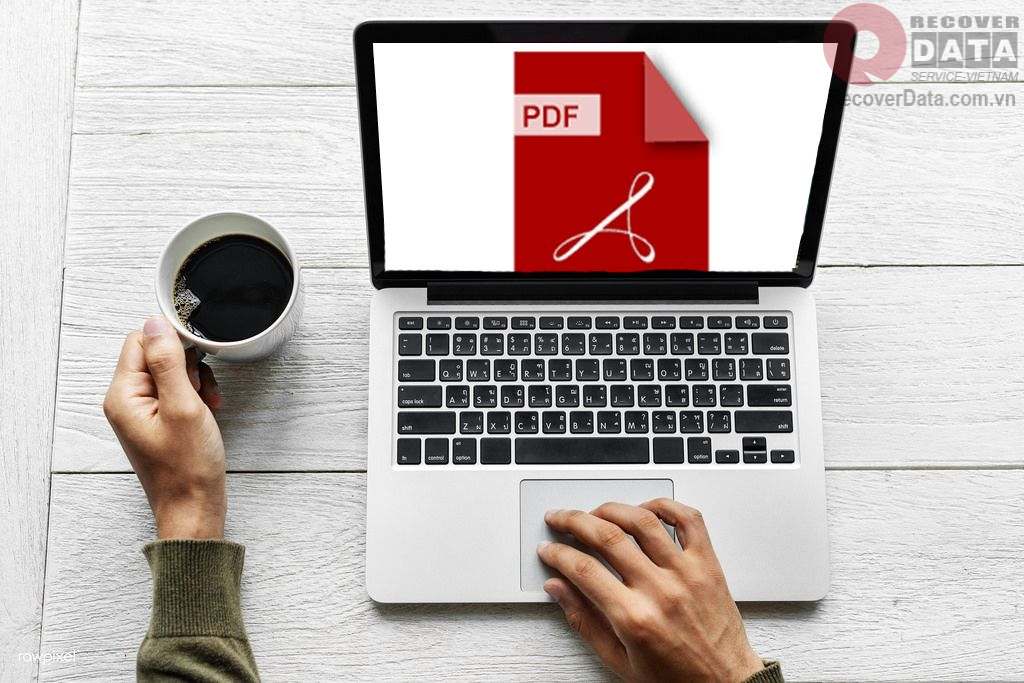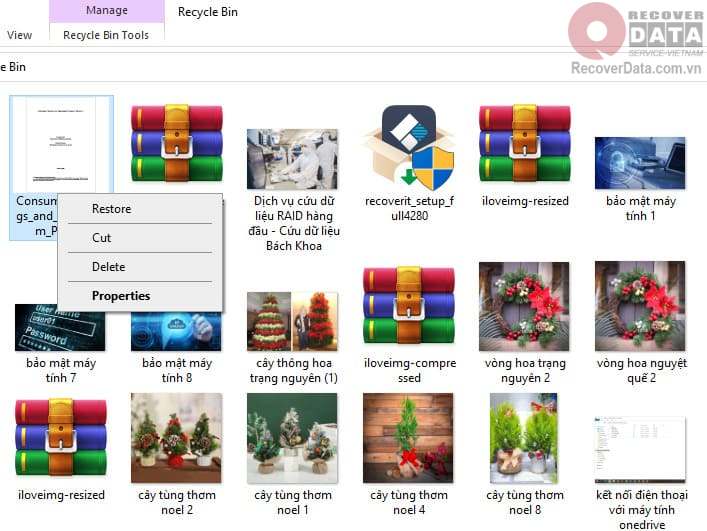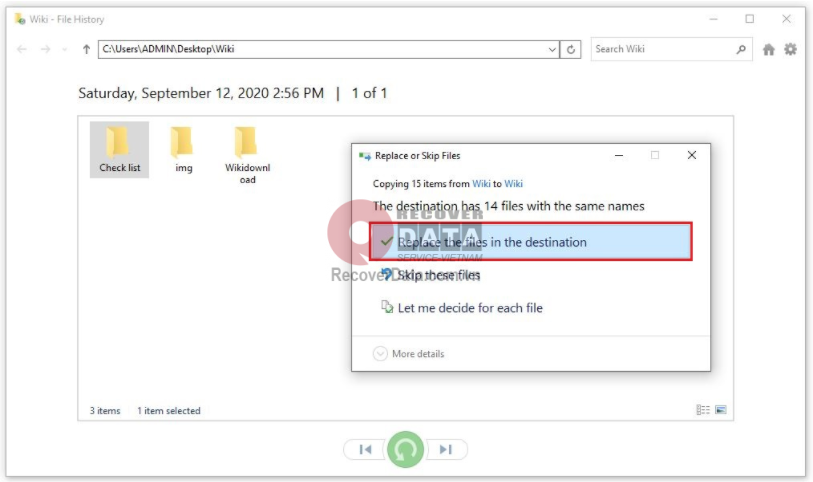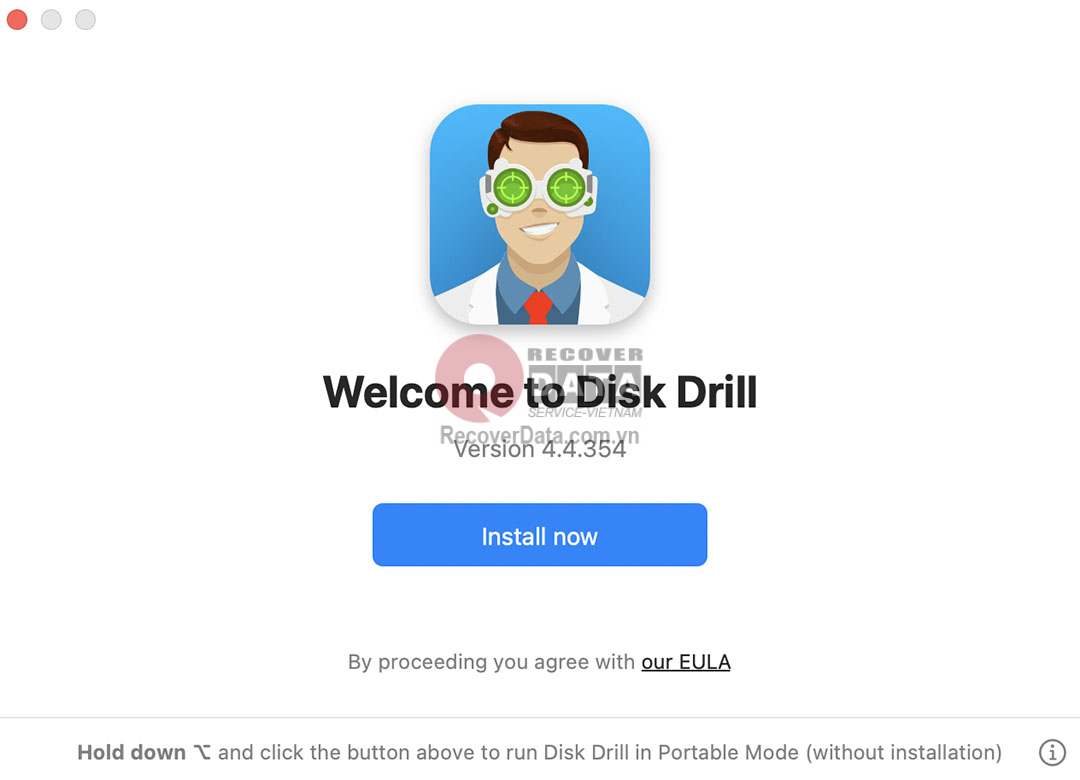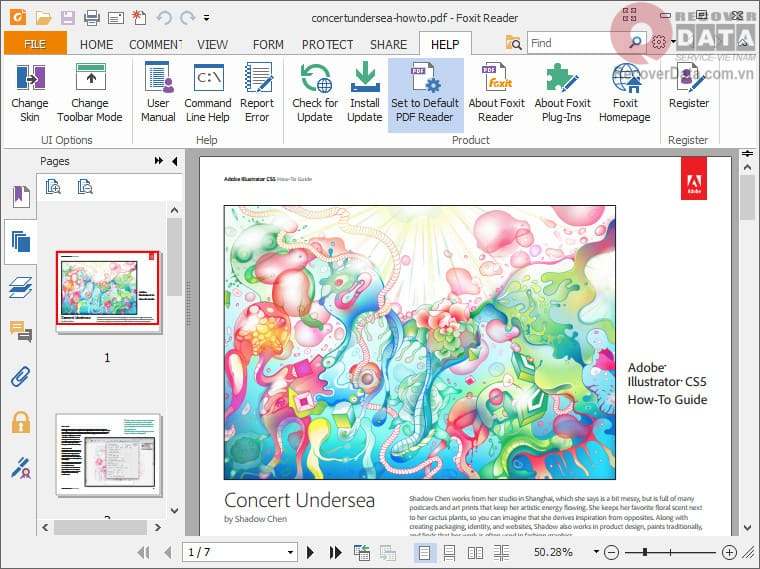BLog - Tin tức, Cứu dữ liệu
6 cách khôi phục file PDF bị xóa hoặc bị lỗi hiệu quả
Tệp PDF trở thành định dạng tệp mà con người sử dụng thường ngày, bên cạnh những định dạng tài liệu thông dụng khác. PDF dần đóng vai trò quan trọng trong công việc và học tập của người dùng và việc mất file PDF thực sự mang lại rắc rối lớn. Tuy nhiên cũng không cần quá lo lắng bởi đã có nhiều cách giúp bạn có thể khôi phục file PDF bị xóa hoặc bị lỗi. Hãy xem những phương pháp khôi phục hữu hiệu nhất mà chúng tôi đề cập ngay sau đây.
Cứu dữ liệu Bách Khoa KHUYẾN CÁO: Bạn chỉ nên áp dụng phương pháp khôi phục dữ liệu này cho các dữ liệu không quan trọng. Với dữ liệu quan trọng như thông tin cá nhân, dữ liệu công việc, hình ảnh, video, tài liệu,… hãy gọi cho chuyên gia của chúng tôi qua số điện thoại 1900636196 – 02437852555 để nhận hỗ trợ chuyên sâu. Cứu dữ liệu Bách Khoa KHÔNG chịu trách nhiệm về sự cố dữ liệu khi bạn thực hiện theo các hướng dẫn của chúng tôi.
Nội dung chính
Tầm quan trọng của tệp PDF hiện nay
Tệp PDF rất phổ biến trong đời sống công nghệ hiện nay, phục vụ cho cả hoạt động học tập và làm việc. Lợi thế lớn nhất của PDF so với các định dạng file khác là không bị lỗi dữ liệu khi di chuyển giữa các thiết bị. Hãy nghĩ đơn giản file PDF như một tấm ảnh lớn nhưng bạn có thể thao tác đọc, sau chép, truy xuất các ký tự văn bản bên trong đó một cách dễ dàng.
Mọi ngôn ngữ văn bản trong file PDF được bảo toàn vẹn nguyên như tệp gốc khi tới với các thiết bị khác. Ngoài văn bản bạn có thể tìm thấy trong file PDF là hình ảnh, video, đường dẫn hay bất kỳ thứ nào khác mà bạn có thể đưa vào tài liệu kỹ thuật số.
Định dạng PDF là cách tuyệt vời để bạn chia sẻ dữ liệu như tài liệu học tập, tài liệu quảng cáo, báo cáo công việc,… Do đó các tệp PDF bị xóa khỏi máy hoặc bị lỗi thực sự đem đến rất nhiều rắc rối cho bạn.
Mất file PDF có thể phục hồi được không?
Bởi quy mô được sử dụng rộng rãi nên xác suất các vấn đề xảy ra với file PDF cũng nhiều hơn so với các định dạng tệp khác. Tuy nhiên đừng quá lo lắng bởi các vấn đề đó đều có thể được giải quyết dễ dàng.
Ngay khi nhận ra tệp PDF của bạn biến mất hoặc bị lỗi không thể truy xuất, hãy ngừng sử dụng ngay thiết bị đang chứa tệp đó để tránh rủi ro lan rộng.
Bằng việc thử các cách khôi phục file PDF bị xóa hoặc bị lỗi sau đây của chúng tôi, các bạn có khả năng lấy lại các tệp PDF như ban đầu. Và hãy thử các phương pháp đó càng sớm càng tốt, tránh xảy ra tình trạng ghi đè giữa các tệp PDF và làm giảm tỷ lệ thành công khi phục hồi.
Cách khôi phục file PDF bị xóa
Lấy lại file PDF từ Thùng rác
Đôi khi bạn vô tình xóa file PDF từ thư mục gốc mà không biết, lúc này file PDF đã được đặt tại Thùng rác (Recycle Bin). Đây là cách đầu tiên để bạn lấy lại file PDF. Các bước cần làm là truy cập vào Thùng rác, tìm đến file PDF cần khôi phục, nhấn chuột phải và chọn Restore. File PDF của bạn sẽ trở lại vị trí lưu trữ ban đầu.
Sử dụng tính năng File History trên hệ thống
Các máy tính sử dụng hệ điều hành Windows có tính năng File History – lịch sử lưu dữ liệu tập tin với các mốc thời gian khác nhau. Tính năng này thông thường được bật tự động. Nhưng bạn có thể kiểm tra lại nhanh chóng bằng cách truy cập Settings -> Update & Security -> Backup.
Tiếp theo, truy cập đến tập tin chứa File PDF đã bị xóa. Bạn mở phần Home trên thanh công cụ và truy cập mục File History. Sau đó chỉ cần tìm lại phiên bản tập tin thích hợp và nhấn Recover.
Sử dụng bản sao lưu khôi phục file PDF bị xóa
Thói quen sao lưu rất hữu ích khi bạn muốn khôi phục file PDF bị xóa. Bản sao lưu có thể là từ thẻ nhớ, ổ cứng ngoài hay sao lưu đám mây,… Để khôi phục lại bản sao lưu PDF, bạn chỉ cần truy cập tới thiết bị hoặc công cụ sao lưu trước đó và sao chép dữ liệu về máy tính của bạn.
Dùng phần mềm khôi phục dữ liệu bị xóa
Nhiều phần mềm cứu dữ liệu bị xóa có khả năng lấy lại tệp PDF của bạn dễ dàng. Phần lớn phần mềm hiện nay được cải tiến cả về giao diện lẫn tính năng, giúp bạn nhanh chóng sử dụng ngay trong lần đầu tiên.
Một số phần mềm miễn phí để bạn khôi phục dữ liệu như Recuva, Disk Drill, Stellar, EaseUS Data Recovery Wizard,…. đều cung cấp phiên bản miễn phí để bạn tải về và sử dụng. Quy trình cứu dữ liệu ở các phần mềm này khá tương đồng nhau là:
Bước 1 – Quét tập tin: Phần mềm tiến hành quét tập tin chứa file PDF đã mất và tìm lại cho bạn.
Bước 2 – Chọn file: Sau khi quét xong dữ liệu, bạn có thể tìm lại file PDF đã mất để khôi phục.
Bước 3 – Hoàn tất: Khôi phục file PDF bị xóa của bạn bằng cách lưu lại trên thiết bị lưu trữ mới. Sau khi quá trình hoàn thành hãy truy cập vào thiết bị đó để kiểm tra.
Cách khôi phục file PDF bị lỗi
Các cách khôi phục file PDF bị lỗi nhìn chung đơn giản hơn so với trường hợp khôi phục file PDF bị xóa. Bạn có thể sử dụng hai cách tương tự như trường hợp bị xóa là tính năng File History và lấy lại từ bản sao lưu dữ liệu.
Cách đơn giản hơn là Save As dữ liệu bên trong sang một file PDF mới. Nếu thành công thì rất có thể file PDF của bạn chỉ bị lỗi cục bộ. Chú ý đặt tên file mới không được trùng với file PDF cũ.
Phần mềm đọc PDF quá cũ cũng là nguyên do hệ thống báo lỗi không thể đọc file PDF của bạn. Do đó hãy chủ động cập nhật phần mềm đọc PDF bằng cách truy cập thẻ Help trên thanh công cụ phần mềm và chọn Check for Updates để kiểm tra phiên bản. Bạn cũng có thể thử dụng một số phần mềm PDF thông dụng hiện nay như Foxit Reader hay Adobe Acrobat Reader.
Khôi phục file PDF bị xóa hay bị lỗi trở nên rất đơn giản khi bạn có một chút kiến thức về máy tính cũng như xây dựng thói quen sao lưu dữ liệu thường xuyên cho mình. Hy vọng với những phương pháp mà chúng tôi vừa giới thiệu bạn đã có thể lấy lại file PDF và trở lại với công việc thường ngày của mình.